
Dalok lejátszási sorba állítása a Mac Zene appjában
Használja a Lejátszás következőként várakozási sort a soron következő dalok listájának megtekintéséhez, dalok és videók lejátszási sorhoz való hozzáadásához és a legutóbb játszott dalok megtekintéséhez. Ha például egy lejátszási listát hallgat, kiválaszthat egy albumot, aminek a lejátszását el kívánja indítani, miután a lejátszás alatt álló dal befejeződik. Az album végén a Zene folytatja a lejátszási lista lejátszását.
Siri: Mondja például, hogy:
„Ugrás a következő számra”
„Ugrás az előző számra”
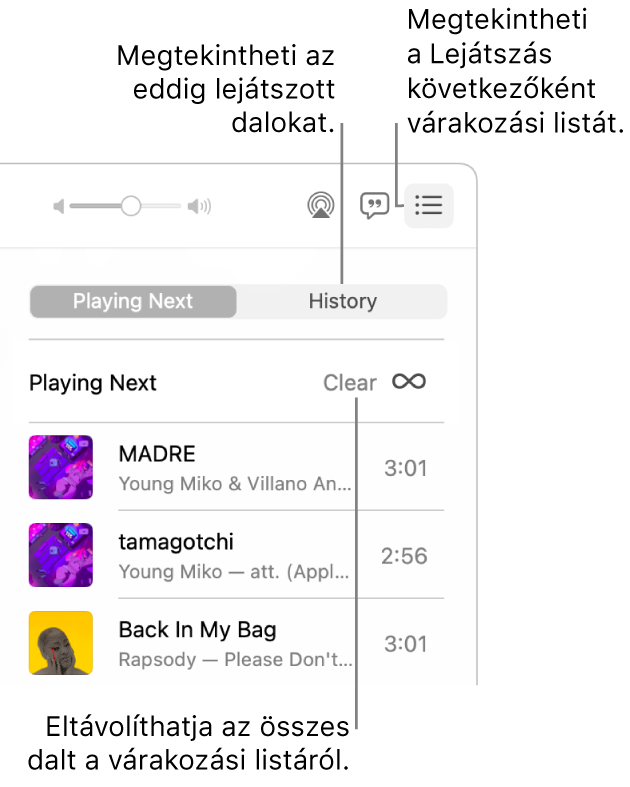
A várakozási sor használata
Nyissa meg a Zene appot
 a Macen.
a Macen.Zenét játszhat le a könyvtárából, zenét streamelhet az Apple Musicból, és CD-lemezt játszhat le.
Megjegyzés: A Lejátszás következőként várakozási sor használatához le kell játszani a dalt.
Kattintson a
 gombra, kattintson a Lejátszás következőként menüpontra, majd kattintson duplán a dalra ennek és az ezt követő dalnak a lejátszásához.
gombra, kattintson a Lejátszás következőként menüpontra, majd kattintson duplán a dalra ennek és az ezt követő dalnak a lejátszásához.A lista átrendezéséhez húzza az énekeket a kívánt sorrendbe.
Kattintson ismét a Lejátszás következőként gombra a várakozási sor bezárásához.
Automatikus lejátszás használata
Ha Apple Music-előfizetéssel rendelkezik, és nem biztos benne, hogy mit szeretne lejátszani, használja az Automatikus lejátszás funkciót. Miután lejátszott valamit, az Automatikus lejátszás hozzáadja a hasonló dalokat a várakozási sor végéhez és lejátssza őket. Ha lejátszás közben az Automatikus lejátszás funkció be van kapcsolva, az Automatikus lejátszás ikonja ![]() megjelenik a Lejátszás következőként várakozási sor mellett.
megjelenik a Lejátszás következőként várakozási sor mellett.
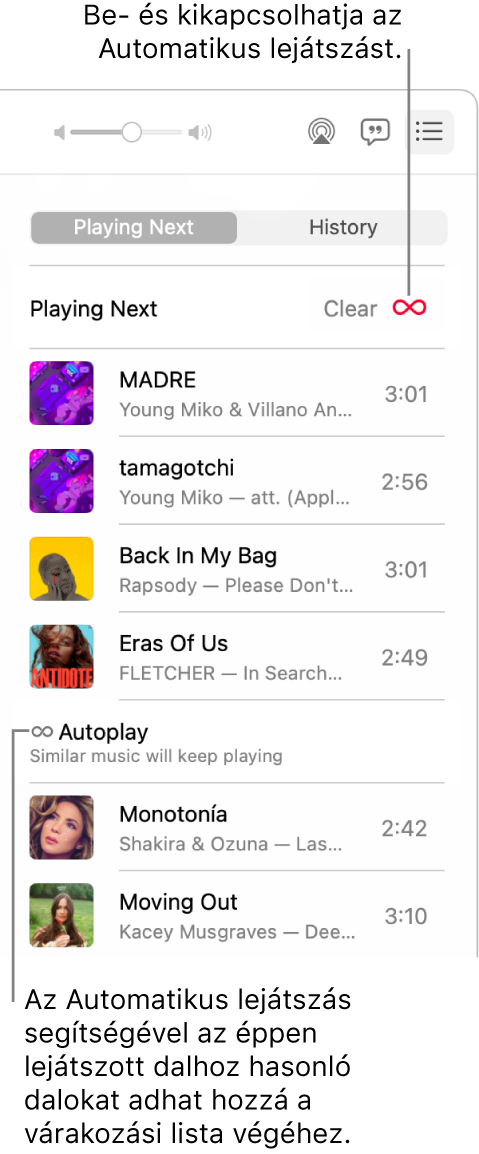
Nyissa meg a Zene appot
 a Macen.
a Macen.Zenét játszhat le a könyvtárából, zenét streamelhet az Apple Musicból, és CD-lemezt játszhat le.
Megjegyzés: A Lejátszás következőként várakozási sor használatához le kell játszani a dalt.
Kattintson a
 gombra, kattintson a Lejátszás következőként lehetőségre, majd kattintson a
gombra, kattintson a Lejátszás következőként lehetőségre, majd kattintson a  gombra a várakozási sor tetején az Automatikus lejátszás bekapcsolásához.
gombra a várakozási sor tetején az Automatikus lejátszás bekapcsolásához.Ha az Automatikus lejátszás be van kapcsolva, a gomb színe módosul. Kattintson ismét rá a kikapcsolásához.
Megjegyzés: Ha kikapcsolja az Automatikus lejátszást egy olyan eszközön, amely az Ön Apple-fiókját használja - például az iPhone-ján - akkor az Automatikus lejátszás az összes olyan eszközön ki lesz kapcsolva, amely ugyanazt az Apple-fiókot használja.
Zene hozzáadása a lejátszási sorhoz és a sor kezelése
Nyissa meg a Zene appot
 a Macen.
a Macen.Böngésszen a zenék között az Apple Musicban vagy a könyvtárában, kattintson a Továbbiak gombra (
 vagy
vagy  ), és tegye a következők egyikét:
), és tegye a következők egyikét:Zene hozzáadása a lejátszási sor elejéhez: Válassza ki a Lejátszás következőként lehetőséget.
Zene hozzáadása a lejátszási sor végéhez: Válassza a Lejátszás utolsóként lehetőséget.
Kattintson a
 gombra, kattintson a Lejátszás következőként lehetőségre, majd tegye a következők bármelyikét:
gombra, kattintson a Lejátszás következőként lehetőségre, majd tegye a következők bármelyikét:A várakozási sorban szereplő dalok sorrendjének módosítása: Húzza a dalokat a kívánt sorrendbe.
Dal eltávolítása a várakozási sorból: Jelölje ki a zeneszámot, majd nyomja le a Delete billentyűt.
Összes dal eltávolítása a várakozási sorból: Kattintson a Törlés linkre a várakozási sor tetején.
Megjegyzés: A várakozási sor egy részének törléséhez kattintson a Törlés elemre egy album vagy lejátszási lista mellett.
Tipp: Ha zeneszámot vagy albumot szeretne felvenni a könyvtárából a Lejátszás következőként várakozási sorba, húzza az elemet a Music ablak fenti részére középen, amíg egy kiemelt szegély meg nem jelenik.

Legutóbb lejátszottak megtekintése
Nyissa meg a Zene appot
 a Macen.
a Macen.Kattintson a
 gombra, majd kattintson az előzmények gombra.
gombra, majd kattintson az előzmények gombra.
Ha kilép a Zene appból, a Lejátszás következőként várakozási sor automatikusan mentésre kerül a Zene legközelebbi megnyitásáig.